Multisim基础使用方法详解
- 格式:doc
- 大小:557.50 KB
- 文档页数:17
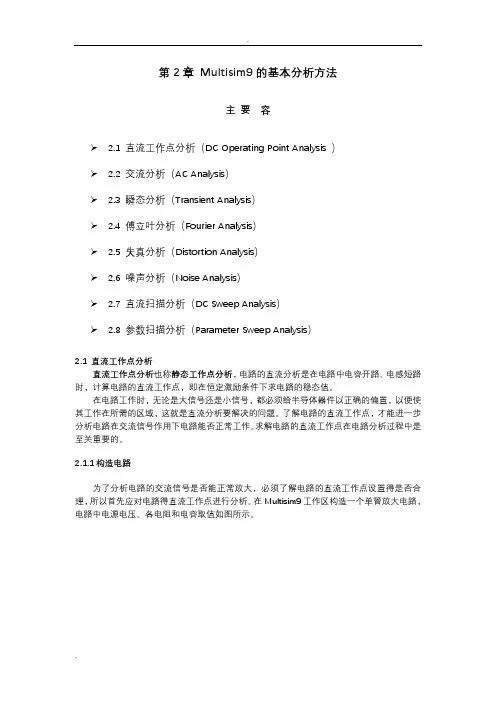
第2章Multisim9的基本分析方法主要容➢ 2.1 直流工作点分析(DC Operating Point Analysis )➢ 2.2 交流分析(AC Analysis)➢ 2.3 瞬态分析(Transient Analysis)➢ 2.4 傅立叶分析(Fourier Analysis)➢ 2.5 失真分析(Distortion Analysis)➢ 2.6 噪声分析(Noise Analysis)➢ 2.7 直流扫描分析(DC Sweep Analysis)➢ 2.8 参数扫描分析(Parameter Sweep Analysis)2.1 直流工作点分析直流工作点分析也称静态工作点分析,电路的直流分析是在电路中电容开路、电感短路时,计算电路的直流工作点,即在恒定激励条件下求电路的稳态值。
在电路工作时,无论是大信号还是小信号,都必须给半导体器件以正确的偏置,以便使其工作在所需的区域,这就是直流分析要解决的问题。
了解电路的直流工作点,才能进一步分析电路在交流信号作用下电路能否正常工作。
求解电路的直流工作点在电路分析过程中是至关重要的。
2.1.1构造电路为了分析电路的交流信号是否能正常放大,必须了解电路的直流工作点设置得是否合理,所以首先应对电路得直流工作点进行分析。
在Multisim9工作区构造一个单管放大电路,电路中电源电压、各电阻和电容取值如图所示。
注意:图中的1,2,3,4,5等编号可以从Options---sheet properties—circuit—show all 调试出来。
执行菜单命令(仿真)Simulate/(分析)Analyses,在列出的可操作分析类型中选择DC Operating Point,则出现直流工作点分析对话框,如图A所示。
直流工作点分析对话框B。
1. Output 选项Output用于选定需要分析的节点。
左边Variables in circuit 栏列出电路中各节点电压变量和流过电源的电流变量。
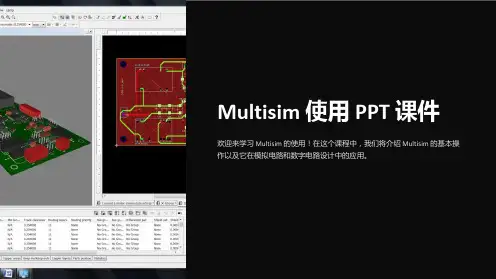
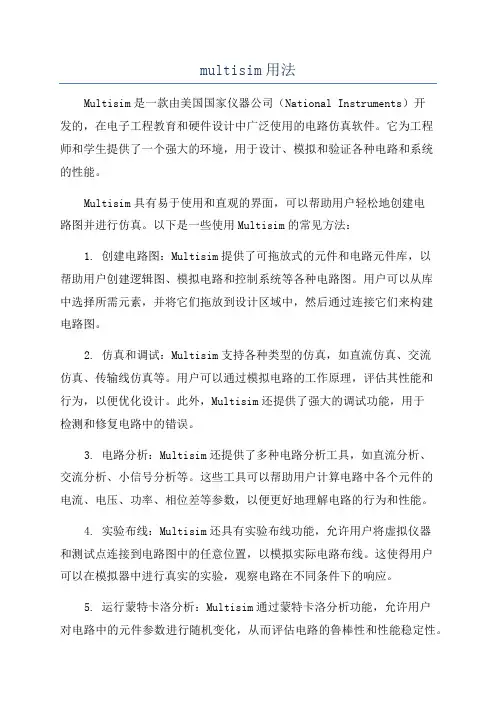
multisim用法Multisim是一款由美国国家仪器公司(National Instruments)开发的,在电子工程教育和硬件设计中广泛使用的电路仿真软件。
它为工程师和学生提供了一个强大的环境,用于设计、模拟和验证各种电路和系统的性能。
Multisim具有易于使用和直观的界面,可以帮助用户轻松地创建电路图并进行仿真。
以下是一些使用Multisim的常见方法:1. 创建电路图:Multisim提供了可拖放式的元件和电路元件库,以帮助用户创建逻辑图、模拟电路和控制系统等各种电路图。
用户可以从库中选择所需元素,并将它们拖放到设计区域中,然后通过连接它们来构建电路图。
2. 仿真和调试:Multisim支持各种类型的仿真,如直流仿真、交流仿真、传输线仿真等。
用户可以通过模拟电路的工作原理,评估其性能和行为,以便优化设计。
此外,Multisim还提供了强大的调试功能,用于检测和修复电路中的错误。
3. 电路分析:Multisim还提供了多种电路分析工具,如直流分析、交流分析、小信号分析等。
这些工具可以帮助用户计算电路中各个元件的电流、电压、功率、相位差等参数,以便更好地理解电路的行为和性能。
4. 实验布线:Multisim还具有实验布线功能,允许用户将虚拟仪器和测试点连接到电路图中的任意位置,以模拟实际电路布线。
这使得用户可以在模拟器中进行真实的实验,观察电路在不同条件下的响应。
5. 运行蒙特卡洛分析:Multisim通过蒙特卡洛分析功能,允许用户对电路中的元件参数进行随机变化,从而评估电路的鲁棒性和性能稳定性。
这对于设计高可靠性的电路非常有用,因为它可以帮助用户识别设计中的潜在问题,并提供改进的建议。
6. 自定义模型和元件:除了预置的元件库外,Multisim还允许用户定义和使用自定义模型和元件。
这使得用户可以根据实际需要创建新的元件,并将其添加到电路中进行仿真和分析。
总结起来,Multisim是一种功能强大的电路仿真软件,可以帮助用户设计、模拟和验证电路的性能。
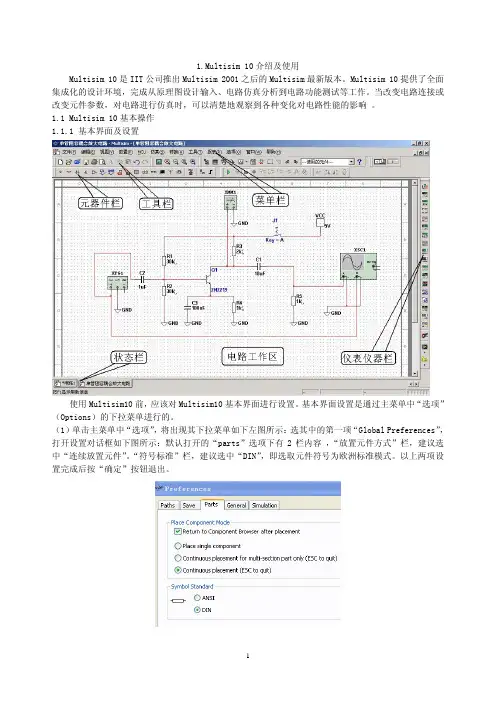
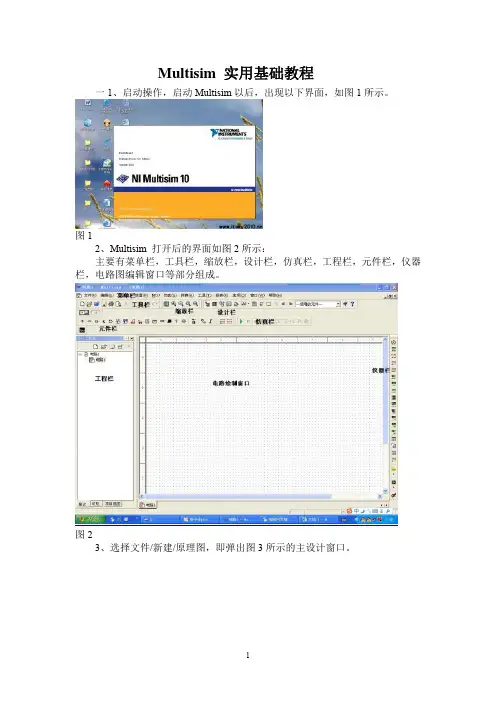
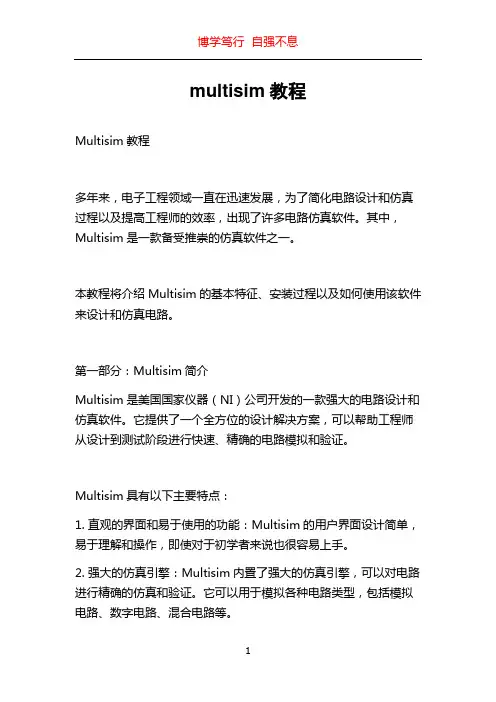
multisim教程Multisim教程多年来,电子工程领域一直在迅速发展,为了简化电路设计和仿真过程以及提高工程师的效率,出现了许多电路仿真软件。
其中,Multisim是一款备受推崇的仿真软件之一。
本教程将介绍Multisim的基本特征、安装过程以及如何使用该软件来设计和仿真电路。
第一部分:Multisim简介Multisim是美国国家仪器(NI)公司开发的一款强大的电路设计和仿真软件。
它提供了一个全方位的设计解决方案,可以帮助工程师从设计到测试阶段进行快速、精确的电路模拟和验证。
Multisim具有以下主要特点:1. 直观的界面和易于使用的功能:Multisim的用户界面设计简单,易于理解和操作,即使对于初学者来说也很容易上手。
2. 强大的仿真引擎:Multisim内置了强大的仿真引擎,可以对电路进行精确的仿真和验证。
它可以用于模拟各种电路类型,包括模拟电路、数字电路、混合电路等。
3. 多种元件库:Multisim提供了大量的元件库,包括模拟元件、数字元件、射频元件等。
用户可以轻松地在设计中使用所需的元件。
4. 集成直流和交流分析:通过Multisim,用户可以执行直流和交流分析来评估电路的性能,并对其进行优化。
5. 快速原型制作:Multisim支持原型制作功能,可以帮助工程师更快地验证和验证其设计。
第二部分:Multisim安装过程在开始使用Multisim之前,您需要先进行软件的安装。
以下是安装Multisim的基本步骤:1. 访问美国国家仪器(NI)公司的官方网站,并找到Multisim产品页面。
2. 下载Multisim安装程序并运行该程序。
3. 在安装向导中,选择您想要安装的Multisim版本(学生版、专业版等)。
4. 接受许可协议并选择安装路径。
5. 等待安装程序完成。
6. 完成安装后,您可以根据需要运行Multisim并进行注册。
请注意,安装Multisim可能需要一定的计算机配置和硬件容量。
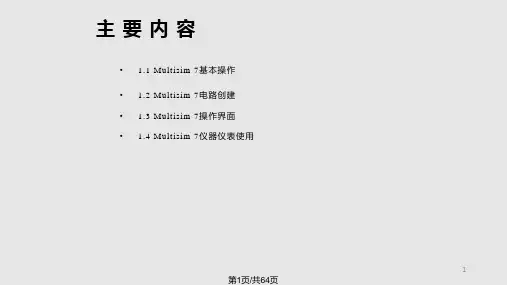
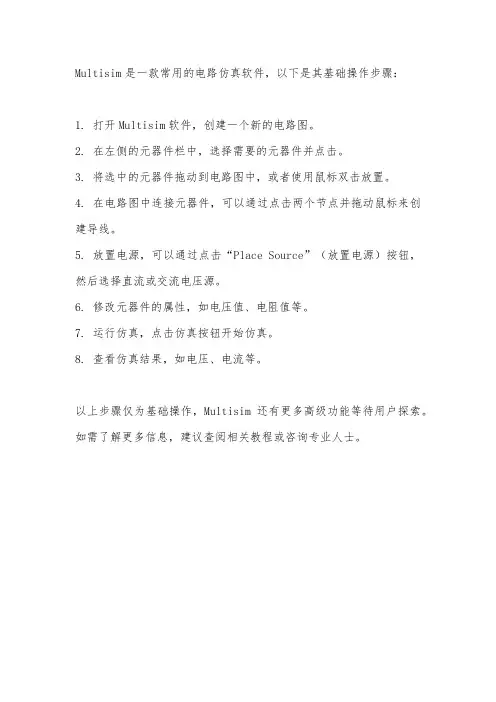
Multisim是一款常用的电路仿真软件,以下是其基础操作步骤:
1. 打开Multisim软件,创建一个新的电路图。
2. 在左侧的元器件栏中,选择需要的元器件并点击。
3. 将选中的元器件拖动到电路图中,或者使用鼠标双击放置。
4. 在电路图中连接元器件,可以通过点击两个节点并拖动鼠标来创建导线。
5. 放置电源,可以通过点击“Place Source”(放置电源)按钮,然后选择直流或交流电压源。
6. 修改元器件的属性,如电压值、电阻值等。
7. 运行仿真,点击仿真按钮开始仿真。
8. 查看仿真结果,如电压、电流等。
以上步骤仅为基础操作,Multisim还有更多高级功能等待用户探索。
如需了解更多信息,建议查阅相关教程或咨询专业人士。
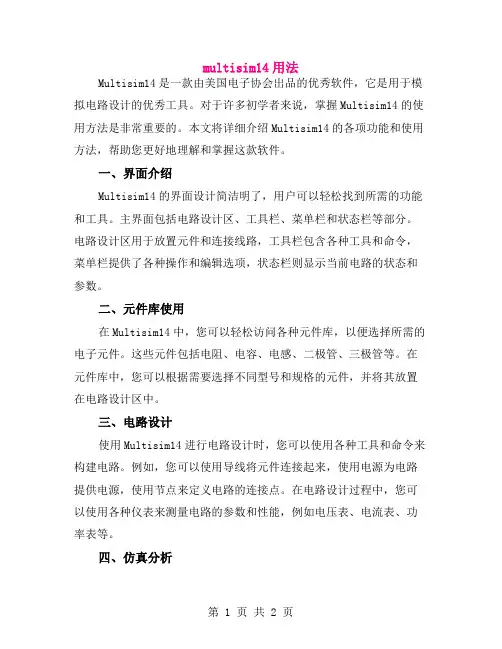
multisim14用法Multisim14是一款由美国电子协会出品的优秀软件,它是用于模拟电路设计的优秀工具。
对于许多初学者来说,掌握Multisim14的使用方法是非常重要的。
本文将详细介绍Multisim14的各项功能和使用方法,帮助您更好地理解和掌握这款软件。
一、界面介绍Multisim14的界面设计简洁明了,用户可以轻松找到所需的功能和工具。
主界面包括电路设计区、工具栏、菜单栏和状态栏等部分。
电路设计区用于放置元件和连接线路,工具栏包含各种工具和命令,菜单栏提供了各种操作和编辑选项,状态栏则显示当前电路的状态和参数。
二、元件库使用在Multisim14中,您可以轻松访问各种元件库,以便选择所需的电子元件。
这些元件包括电阻、电容、电感、二极管、三极管等。
在元件库中,您可以根据需要选择不同型号和规格的元件,并将其放置在电路设计区中。
三、电路设计使用Multisim14进行电路设计时,您可以使用各种工具和命令来构建电路。
例如,您可以使用导线将元件连接起来,使用电源为电路提供电源,使用节点来定义电路的连接点。
在电路设计过程中,您可以使用各种仪表来测量电路的参数和性能,例如电压表、电流表、功率表等。
四、仿真分析Multisim14提供了多种仿真分析功能,可以帮助您验证电路的性能和参数。
例如,您可以进行直流分析、交流分析、瞬态分析等。
通过这些分析,您可以了解电路的响应和性能,从而更好地优化电路设计。
五、虚拟仪器使用Multisim14提供了丰富的虚拟仪器,如信号发生器、示波器、万用表等。
这些虚拟仪器可以帮助您更好地观察和分析电路的性能和参数。
在电路设计过程中,您可以使用这些仪器来测量电压、电流、电阻等参数,并观察信号的波形和相位关系等。
六、报告生成与输出完成电路设计后,您可以使用Multisim14生成报告并输出。
报告可以包括电路的参数、性能分析、优化建议等内容。
输出方式可以选择打印或导出为文档格式,以便与其他人员分享或存档。
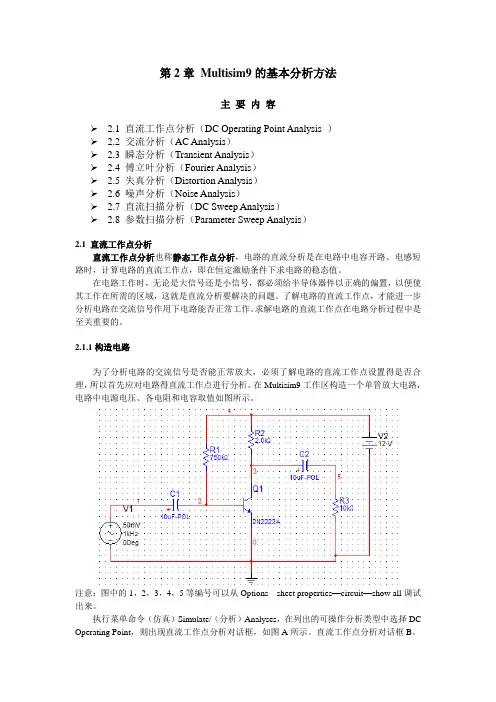
第2章Multisim9的基本分析方法主要内容2.1 直流工作点分析(DC Operating Point Analysis )2.2 交流分析(AC Analysis)2.3 瞬态分析(Transient Analysis)2.4 傅立叶分析(Fourier Analysis)2.5 失真分析(Distortion Analysis)2.6 噪声分析(Noise Analysis)2.7 直流扫描分析(DC Sweep Analysis)2.8 参数扫描分析(Parameter Sweep Analysis)2.1 直流工作点分析直流工作点分析也称静态工作点分析,电路的直流分析是在电路中电容开路、电感短路时,计算电路的直流工作点,即在恒定激励条件下求电路的稳态值。
在电路工作时,无论是大信号还是小信号,都必须给半导体器件以正确的偏置,以便使其工作在所需的区域,这就是直流分析要解决的问题。
了解电路的直流工作点,才能进一步分析电路在交流信号作用下电路能否正常工作。
求解电路的直流工作点在电路分析过程中是至关重要的。
2.1.1构造电路为了分析电路的交流信号是否能正常放大,必须了解电路的直流工作点设置得是否合理,所以首先应对电路得直流工作点进行分析。
在Multisim9工作区构造一个单管放大电路,电路中电源电压、各电阻和电容取值如图所示。
注意:图中的1,2,3,4,5等编号可以从Options---sheet properties—circuit—show all调试出来。
执行菜单命令(仿真)Simulate/(分析)Analyses,在列出的可操作分析类型中选择DC Operating Point,则出现直流工作点分析对话框,如图A所示。
直流工作点分析对话框B。
1. Output 选项Output用于选定需要分析的节点。
左边Variables in circuit 栏内列出电路中各节点电压变量和流过电源的电流变量。
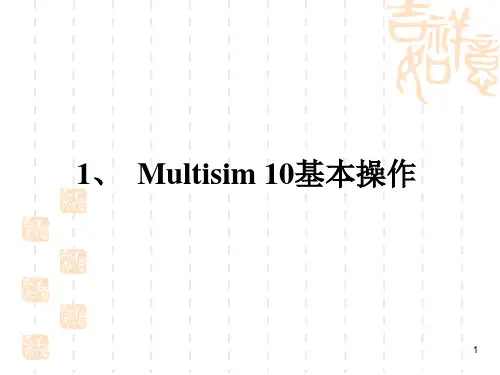
XXXX学院–物理与电子信息工程学院实验报告实验班级:课程名称: 专业实训实验名称: Multisim基本操作指导教师:实验日期: 2017.12.10 姓名:学号:实训目的学会使用Multisim进行基本电路操作实训内容一、基本操作1、菜单栏菜单栏中有以下常用选择File中有以下主要文件操作: New新建文件,Open打开文件,Close关闭文件,Close all关闭所有文件,Save保存文件,Save As另存文件,Print打印文件,Print Setup打印设置和Exit退出等。
Edit中常用的编辑操作有:undo撤退,redo前进,cut剪切,copy复制,paste粘贴,这些操作也可以在工具栏内快速选择。
View中常用的操作有:zoom in放大电路,zoom out缩小电路,zoom area以100%的比率来显示电路等。
Place中常用的放置操作有:component放置元器件,bus总线,text放置文字等。
这些选择在工具栏内也有快捷选项。
Simulate中常用的仿真操作有:run运行,pause暂停,这些在工具栏内可直接操作。
以及analyses仿真方法选择,Instruments仪表选择,在仪表栏内可快速找到。
Reports中常用的报告操作有:bill of materials电路图使用器件报告,可以获取详细的所需器件列表,方便购买等。
Options中常用的常用的操作有:sheet properties选项中的主要操作有circuit电路背景设置,workspace纸张大小设置,wiring 电线宽度设置,font字体设置等。
Window中常用的操作有:new window新窗口。
Help中常用的常用的操作有:multisim help可以查找关于软件的一些问题。
其他的像MCU 、Transfer以及Tools我们很少用到。
2、工具栏主要的操作是元器件的选择,以及一些快捷操作,例如放大(缩小)页面,电路运行以及停止,文字输入(直接在电路工作区输入文字或者在文本描述框输入文字)等等。
Multisim软件使用基本操作
Albus 2011.12
1.双击打开软件:
2.添加元器件:
单击“PLACE”,选择“components”:
进入器件选择界面,选择需要的元件,下图选了一个10K的电阻,点击OK:
3.画电路图:
选择好需要的所有元器件,摆好位置:
将需要连接的电路连接好:
这样,电路图就画好了。
4.电路仿真:
依次选择:“simulate”->“analysis”->“transient analysis”,如图:
点进去,
在“analysis paramenters”一项设置仿真时间,如图:
然后在“output”一项设置要仿真的参数,如图:
现选择v(2)、v(4)为输入信号,v(3)为输出信号。
设置好之后,点击“simulate”,开始仿真:
选择仿真选项的时候,也可点击快捷按钮,如图:
软件可以对很多参数进行仿真,具体设置可参考软件本身的“user guide”,在此不再赘述。
打开“user guide”的路径如图所示:。
Multisim 10简明教程一1、启动操作,启动Multisim10以后,出现以下界面,如图1所示。
图12、Multisim 10打开后的界面如图2所示:主要有菜单栏,工具栏,缩放栏,设计栏,仿真栏,工程栏,元件栏,仪器栏,电路图编辑窗口等部分组成。
图23、选择文件/新建/原理图,即弹出图3所示的主设计窗口。
图3二、Multisim10常用元件库分类图11.点击“放置信号源”按钮,弹出对话框中的“系列”栏如图2所示。
图2(1). 选中“电源(POWER_SOURCES)”,其“元件”栏下内容如图3所示:图3(2). 选中“信号电压源(SIGNAL_VOLTAGE_SOURCES)”,其“元件”栏下内容如图4所示:图4(3). 选中“信号电流源(SIGNAL_CURRENT_SOURCES)”,其“元件”栏下内容如图5所示:图5(4). 选中“控制函数块(CONTROL_FUNCTION_BLOCKS)”,其“元件”栏下内容如图6所示:图6(5). 选中“电压控源(CONTROLLED_VOLTAGE_SOURCES)”,其“元件”栏下内容如图7所示:图7(6). 选中“电流控源(CONTROLLED_CURRENT_SOURCES)”,其“元件”栏下内容如图8所示:图82. 点击“放置模拟元件”按钮,弹出对话框中“系列”栏如图9 所示。
图9(1). 选中“模拟虚拟元件(ANALOG_VIRTUAL)”,其“元件”栏中仅有虚拟比较器、三端虚拟运放和五端虚拟运放3个品种可供调用。
(2). 选中“运算放大器(OPAMP)”。
其“元件”栏中包括了国外许多公司提供的多达4243种各种规格运放可供调用。
(3). 选中“诺顿运算放大器(OPAMP_NORTON)”,其“元件”栏中有16种规格诺顿运放可供调用。
(4). 选中“比较器(COMPARATOR)”,其“元件”栏中有341种规格比较器可供调用。
(5). 选中“宽带运放(WIDEBAND_AMPS)”其“元件”栏中有144种规格宽带运放可供调用,宽带运放典型值达100MHz,主要用于视频放大电路。
multisim元件使用说明
Multisim是一个流行的电路仿真软件,用户可以通过它来设计和模拟电路。
以下是一些关于如何在Multisim中使用元件的基本说明:
1. 选择元件:在Multisim的元件库中,你可以找到各种类型的元件。
你可以通过点击主界面的“元件”图标来打开元件库。
在元件库中,你可以通过关键词搜索,或者浏览不同的分类来找到你需要的元件。
2. 放置元件:找到你需要的元件后,只需单击该元件,然后将其拖到电路编辑窗口中即可。
你可以通过单击并拖动来旋转或移动元件。
3. 修改元件参数:双击元件,你就可以看到它的属性设置窗口。
在这里,你可以修改元件的各种参数,比如电阻的阻值,电容的容量,电感的匝数等。
4. 连接元件:要将元件连接起来,只需单击并拖动连接线。
你可以在需要拐弯的地方再次单击来改变导线的方向。
要断开导线,只需单击导线的任意一处,然后按“Delete”键即可。
5. 设置电源和接地:要在电路中添加电源,只需单击主界面的“电源”图标,然后将其拖到电路中。
同样地,要添加接地,只需单击“接地”图标并将其拖到电路中。
6. 运行仿真:完成电路设计和元件放置后,你可以通过点击主界面的“仿真”按钮来运行仿真。
仿真结果会显示在主界面的“仿真结果”窗口中。
以上就是在Multisim中使用元件的基本步骤。
对于更高级的使用,比如创建自己的元件模型,或者使用Multisim的强大分析工具,你需要进一步学习Multisim的高级功能。
第2章Multisim9的基本分析方法主要内容2.1 直流工作点分析(DC Operating Point Analysis )2.2 交流分析(AC Analysis)2.3 瞬态分析(Transient Analysis)2.4 傅立叶分析(Fourier Analysis)2.5 失真分析(Distortion Analysis)2.6 噪声分析(Noise Analysis)2.7 直流扫描分析(DC Sweep Analysis)2.8 参数扫描分析(Parameter Sweep Analysis)2.1 直流工作点分析直流工作点分析也称静态工作点分析,电路的直流分析是在电路中电容开路、电感短路时,计算电路的直流工作点,即在恒定激励条件下求电路的稳态值。
在电路工作时,无论是大信号还是小信号,都必须给半导体器件以正确的偏置,以便使其工作在所需的区域,这就是直流分析要解决的问题。
了解电路的直流工作点,才能进一步分析电路在交流信号作用下电路能否正常工作。
求解电路的直流工作点在电路分析过程中是至关重要的。
2.1.1构造电路为了分析电路的交流信号是否能正常放大,必须了解电路的直流工作点设置得是否合理,所以首先应对电路得直流工作点进行分析。
在Multisim9工作区构造一个单管放大电路,电路中电源电压、各电阻和电容取值如图所示。
注意:图中的1,2,3,4,5等编号可以从Options---sheet properties—circuit—show all调试出来。
执行菜单命令(仿真)Simulate/(分析)Analyses,在列出的可操作分析类型中选择DC Operating Point,则出现直流工作点分析对话框,如图A所示。
直流工作点分析对话框B。
1. Output 选项Output用于选定需要分析的节点。
左边Variables in circuit 栏内列出电路中各节点电压变量和流过电源的电流变量。
右边Selected variables for 栏用于存放需要分析的节点。
具体做法是先在左边V ariables in circuit 栏内中选中需要分析的变量(可以通过鼠标拖拉进行全选),再单击Add按钮,相应变量则会出现在Selected variables for 栏中。
如果Selected variables for 栏中的某个变量不需要分析,则先选中它,然后点击Remove按钮,该变量将会回到左边Variables in circuit 栏中。
2.Analysis Options 和Summary选项表示:分析的参数设置和Summary页中排列了该分析所设置的所有参数和选项。
用户通过检查可以确认这些参数的设置。
2.1.3 检查测试结果点击B图下部Simulate按钮,测试结果如图所示。
测试结果给出电路各个节点的电压值。
根据这些电压的大小,可以确定该电路的静态工作点是否合理。
如果不合理,可以改变电路中的某个参数,利用这种方法,可以观察电路中某个元件参数的改变对电路直流工作点的影响。
2.2 交流分析交流分析是在正弦小信号工作条件下的一种频域分析。
它计算电路的幅频特性和相频特性,是一种线性分析方法。
Multisim 9在进行交流频率分析时,首先分析电路的直流工作点,并在直流工作点处对各个非线性元件做线性化处理,得到线性化的交流小信号等效电路,并用交流小信号等效电路计算电路输出交流信号的变化。
在进行交流分析时,电路工作区中自行设置的输入信号将被忽略。
也就是说,无论给电路的信号源设置的是三角波还是矩形波,进行交流分析时,都将自动设置为正弦波信号,分析电路随正弦信号频率变化的频率响应曲线。
2.2.1 构造电路这里仍采用单管放大电路作为实验电路,电路如图所示。
这时,该电路直流工作点分析的结果如下:三极管的基极电压约为0.653V,集电极电压约为 5.46V,发射极电压为0V。
2.2.2启动交流分析工具执行菜单命令Simulate/Analyses,在列出的可操作分析类型中选择AC Analysis,则出现交流分析对话框,如图所示。
对话框中Frequency Parameters页的设置项目、单位以及默认值等内容见表所示。
2.2.3 检查测试结果电路的交流分析测试曲线如图所示,测试结果给出电路的幅频特性曲线和相频特性曲线,幅频特性曲线显示了3号节点(电路输出端)的电压随频率变化的曲线;相频特性曲线显示了3号节点的相位随频率变化的曲线。
由交流频率分析曲线可知,该电路大约在7Hz ~24MHz范围内放大信号,放大倍数基本稳定,且相位基本稳定。
超出此范围,输出电压将会衰减,相位会改变。
2.3 瞬态分析瞬态分析是一种非线性时域分析方法,是在给定输入激励信号时,分析电路输出端的瞬态响应。
Multisim在进行瞬态分析时,首先计算电路的初始状态,然后从初始时刻起,到某个给定的时间范围内,选择合理的时间步长,计算输出端在每个时间点的输出电压,输出电压由一个完整周期中的各个时间点的电压来决定。
启动瞬态分析时,只要定义起始时间和终止时间,Multisim可以自动调节合理的时间步进值,以兼顾分析精度和计算时需要的时间,也可以自行定义时间步长,以满足一些特殊要求。
2.3.1 构造电路构造一个单管放大电路,电路中电源电压、各电阻和电容取值如图所示。
2.3.2 启动瞬态分析工具执行菜单命令Simulate/Analyses,在列出的可操作分析类型中选择Transient Analysis,出现瞬态分析对话框,如图所示。
瞬态分析对话框中Analysis Parameters页的设置项目、单位以及默认值等内容见表所示。
2.3.3 检查分析结果放大电路的瞬态分析曲线如图所示。
分析曲线给出输入节点2和输出节点5的电压随时间变化的波形,纵轴坐标是电压,横轴是时间轴。
从图中可以看出输出波形和输入波形的幅值相差不太大,这主要是因为该放大电路晶体管发射极接有反馈电阻,从而影响了电路的放大倍数。
2.4傅立叶分析傅立叶分析是一种分析复杂周期性信号的方法。
它将非正弦周期信号分解为一系列正弦波、余弦波和直流分量之和。
根据傅立叶级数的数学原理,周期函数f (t )可以写为 傅立叶分析以图表或图形方式给出信号电压分量的幅值频谱和相位频谱。
傅立叶分析同时也计算了信号的总谐波失真(THD ),THD 定义为信号的各次谐波幅度平方和的平方根再除以信号的基波幅度,并以百分数表示:2.4.1 构造电路构造一个单管放大电路,电路中电源电压、各电阻和电容取值如图所示。
该放大电路在输入信号源电压幅值达到50mv 时,输出端电压信号已出现较严重的非线性失真,这也就意味着在输出信号中出现了输入信号中未有的谐波分量。
2.4.2 启动交流分析工具执行菜单命令Simulate/Analyses ,在列出的可操作分析类型中选择Fourier Analysis ,则出现傅立叶分析对话框,如图所示。
⋅⋅⋅+++⋅⋅⋅+++=t B t B t A t A A t f ωωωω2sin sin 2cos cos )(21210%100]/}[{12122⨯=∑=U U THD ii傅立叶分析对话框中Analysis Parameters页的设置项目及默认值等内容见表所示。
2.4.3 检查分析结果傅立叶分析结果如图所示。
如果放大电路输出信号没有失真,在理想情况下,信号的直流分量应该为零,各次谐波分量幅值也应该为零,总谐波失真也应该为零。
从图可以看出,输出信号直流分量幅值约为1.15V,基波分量幅值约为4.36 V,2次谐波分量幅值约为1.58 V,从图表中还可以查出3次、4次及5次谐波幅值。
同时可以看到总谐波失真(THD)约为35.96%,这表明输出信号非线性失真相当严重。
线条图形方式给出的信号幅频图谱直观地显示了各次谐波分量的幅值。
2.5 失真分析放大电路输出信号的失真通常是由电路增益的非线性与相位不一致造成的。
增益的非线性将会产生谐波失真,相位的不一致将产生互调失真。
Multisim失真分析通常用于分析那些采用瞬态分析不易察觉的微小失真。
如果电路有一个交流信号,Multisim的失真分析将计算每点的二次和三次谐波的复变值;如果电路有两个交流信号,则分析三个特定频率的复变值,这三个频率分别是:(f1+f2),(f1-f2),(2f1-f2)。
2.5.1构造电路设计一个单管放大电路,电路参数及电路结构如图所示。
对该电路进行直流工作点分析后,表明该电路直流工作点设计合理。
在电路的输入端加入一个交流电压源作为输入信号,其幅度为4V,频率为1kHz。
注意:双击信号电压源符号,在属性对话框中Distortion Frequency 1 Magnitude:项目下设置为4V。
Distortion Frequency 2 Magnitude:项目下设置为4V。
然后继续分析该放大电路。
2.5.2启动失真分析工具执行菜单命令Simulate/Analyses,在列出的可操作分析类型中选择Distortion Analysis,则出现瞬态分析对话框,如图所示。
失真分析对话框中Analysis Parameters页的设置项目、单位以及默认值等内容见表所示。
2.5.3检查分析结果电路的失真分析结果如图所示。
由于该电路只有一个输入信号,因此,失真分析结果给出的是谐波失真幅频特性和相频特性图。
2.6 噪声分析电路中的电阻和半导体器件在工作时都会产生噪声,噪声分析就是定量分析电路中噪声的大小。
Multisim提供了热噪声、散弹噪声和闪烁噪声等3种不同的噪声模型。
噪声分析利用交流小信号等效电路,计算由电阻和半导体器件所产生的噪声总和。
假设噪声源互不相关,而且这些噪声值都独立计算,总噪声等于各个噪声源对于特定输出节点的噪声均方根之和。
2.6.1构造电路构造单管放大电路,双击信号电压源符号,在属性对话框中Distortion Frequency 1 Magnitude:项目下设置为1V。
然后继续分析该单管放大电路。
2.6.2启动噪声分析工具执行菜单命令Simulate/Analyses,在列出的可操作分析类型中选择Noise Analysis,则出现噪声分析对话框,如图所示。
噪声分析对话框中Analysis Parameters页的设置项目及其注释等内容见表所示。
噪声分析对话框中Frequency Parameters页如图所示。
其中设置项目及其注释等内容见下表所示:2.6.3检查分析结果噪声分析曲线如图所示。
其中上面一条曲线是总的输出噪声电压随频率变化曲线,下面一条曲线是等效的输入噪声电压随频率变化曲线。
2.7 直流扫描分析直流扫描分析是根据电路直流电源数值的变化,计算电路相应的直流工作点。